PowerPoint는 프레젠테이션을 위한 강력한 도구이며, 첫 번째 도전 과제 중 하나는 효과적인 슬라이드를 작성하는 것입니다. 당신은 슬라이드가 정보 제공뿐만 아니라 매력적이기를 원합니다. 이 가이드에서는 슬라이드를 쉽게 추가하고, 내용을 삽입하며, 디자인을 최적화하여 관객의 관심을 끄는 방법을 설명합니다.
주요 통찰
- 새로운 슬라이드는 쉽게 추가하고 조정할 수 있습니다.
- 다양한 슬라이드 레이아웃은 다채로운 디자인 선택을 제공합니다.
- 그래픽과 디자인은 당신의 프레젠테이션을 생동감 있게 만드는 데 필수적입니다.
단계별 안내
PowerPoint에서 프레젠테이션을 시작하려면 프로그램을 열고 새 프로젝트를 시작하세요. 처음에는 제목과 부제목이 포함된 기본 슬라이드가 표시됩니다. 슬라이드 작성은 새로운 슬라이드 추가로 시작됩니다.

새 슬라이드를 추가하려면 „시작“ 메뉴의 옵션을 사용하세요. 여기에서 „새 슬라이드“ 버튼을 찾을 수 있습니다. 그 버튼을 클릭하면 여러 슬라이드 레이아웃을 제공하는 드롭다운 메뉴가 열립니다. 이 선택에는 제목이 있는 슬라이드, 내용 슬라이드, 다양한 다른 템플릿이 포함됩니다.
주제에 적합한 레이아웃을 선택하세요. 예를 들어, 섹션 제목이 있는 슬라이드를 만들 수 있습니다. 선택한 각 레이아웃은 특정 프레젠테이션에 도움이 되는 고유한 구조를 가지고 있습니다. 제목과 추가 텍스트 필드는 키보드로 간단히 클릭하여 조정할 수 있습니다.
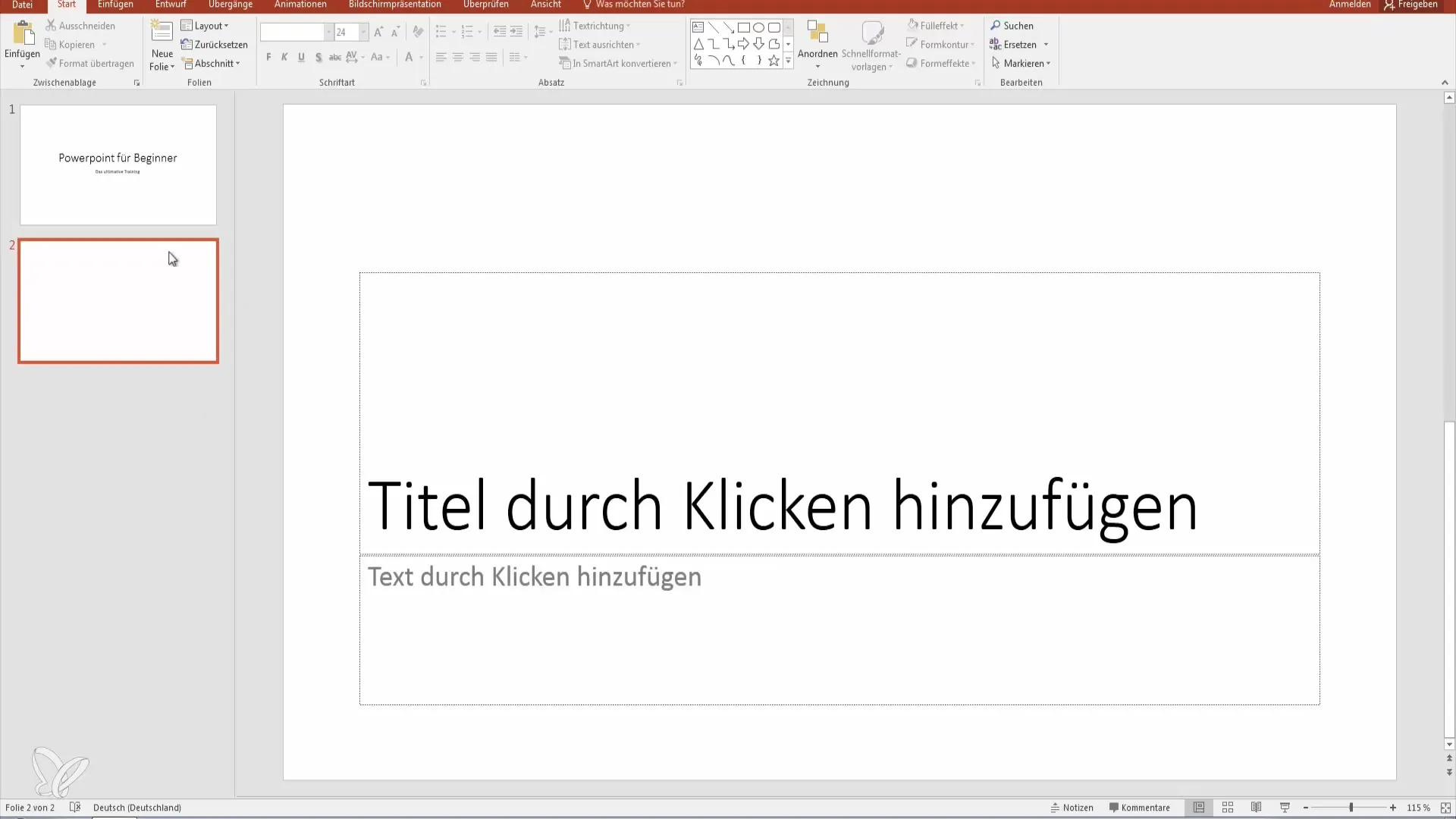
텍스트뿐만 아니라 이미지를 추가하거나 그래픽을 삽입하여 정보를 보완할 수도 있습니다. 드래그 앤 드롭은 그래픽을 컴퓨터에서 슬라이드로 직접 끌어다 놓는 편리한 방법입니다.
빈 슬라이드를 추가하고 싶은 경우에도 할 수 있습니다. „새 슬라이드“를 클릭하고 빈 슬라이드 옵션을 선택하세요. 이는 원하는 대로 레이아웃을 디자인할 수 있는 자유를 제공합니다. 슬라이드의 순서를 변경하려면 슬라이드를 드래그 앤 드롭하여 슬라이드 개요 내에서 원하는 위치로 이동할 수 있습니다.
슬라이드를 작성할 때는 외관을 소홀히 하지 않는 것이 중요합니다. 균형 잡힌 글꼴과 적절한 디자인 요소가 결정적입니다. PowerPoint에서 제공하는 서식 옵션을 사용하여 읽기 쉽고 주제에 맞는 글꼴을 선택하세요.
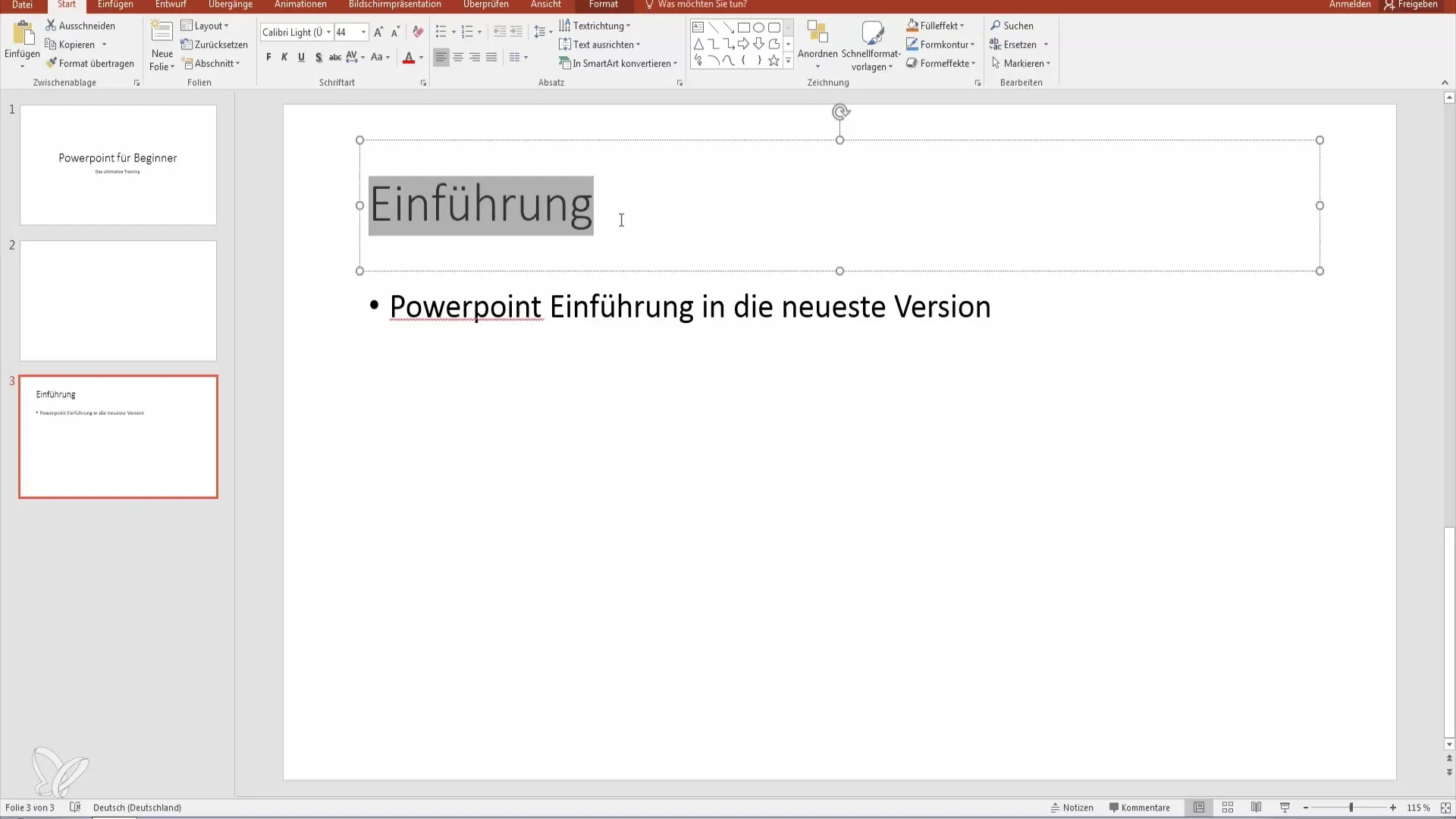
당신의 프레젠테이션이 관객에게 매력적이어야 한다는 것을 기억하세요. 지루한 포인트 나열을 피하세요. 대신 흥미로운 그래픽과 애니메이션을 사용할 수 있지만 과도하게 사용하지 않도록 주의해야 합니다. 정보 제공과 시각적으로 매력적인 것 사이의 좋은 균형이 핵심입니다.
PowerPoint에서 슬라이드를 작성하고 디자인하는 이 기본을 갖추고 나면, 올바른 방향으로 소중한 한 걸음을 내딛은 것입니다. 다양한 레이아웃과 디자인으로 실험하여 프레젠테이션의 가치를 극대화하세요.
요약 – PowerPoint 기초: 슬라이드 작성 및 디자인
이 가이드에서는 PowerPoint에서 새 슬라이드를 추가하고, 내용을 입력하며, 프레젠테이션 디자인을 최적화하는 방법을 배웠습니다. 이제 PowerPoint에서 첫 발을 내딛고 기억에 남는 슬라이드를 디자인할 준비가 되었습니다.
자주 묻는 질문
PowerPoint에 새 슬라이드를 어떻게 추가하나요?새 슬라이드를 추가하려면 „시작“ 메뉴의 „새 슬라이드“ 버튼을 클릭하세요.
슬라이드의 순서를 변경할 수 있나요?네, 슬라이드를 슬라이드 개요에서 원하는 위치로 드래그하면 됩니다.
슬라이드의 디자인을 어떻게 조정할 수 있나요?PowerPoint의 서식 도구를 사용하여 글꼴과 디자인을 선택하세요.
슬라이드에 무엇을 삽입할 수 있나요?텍스트, 이미지, 그래픽, 심지어 애니메이션도 슬라이드에 통합할 수 있습니다.
프레젠테이션의 디자인이 얼마나 중요한가요?매력적인 디자인은 관객의 관심을 유지하고 내용을 전달하는 데 도움이 됩니다.


